
jabuka je radio sa obavještenjima u gotovo svakom kutku svojih operativnih sistema, na iPhone-u na zaključanom ekranu ili u Centru za obavijesti, na primjer. Iako je odlično, istina je da je to Mnoga obavještenja na našem uređaju mogu biti pomalo neodoljiva.
Previše obavještenja može uvelike iscrpiti baterija vašeg iPhone-a kroz nepotrebno aktiviranje ekrana i vibracije. Dobra vijest je da su te iPhone obavijesti nevjerovatno prilagodljive. Zato pravimo ovaj članak, kontroliramo obavijesti na iPhoneu s ovom funkcijom!
Mobilna obavještenja mogu biti vrlo neugodna i nepotrebna
Prije udubljenja u konfiguraciju obavijesti iOS-a, trebali biste pogledati pojedinačne postavke unutar vaših aplikacija. Kada preuzmete novu aplikaciju, odvojite vrijeme da prilagodite obavještenja.
Obično vam omogućavaju da prilagodite obavještenja, budući da možete odabrati da primate obavještenja o objavama ili ih ne primate, pa čak i kako primati obavijesti iz te aplikacije. Hajde da ga vidimo!
Da li se obavještenjima može upravljati na iPhoneu?
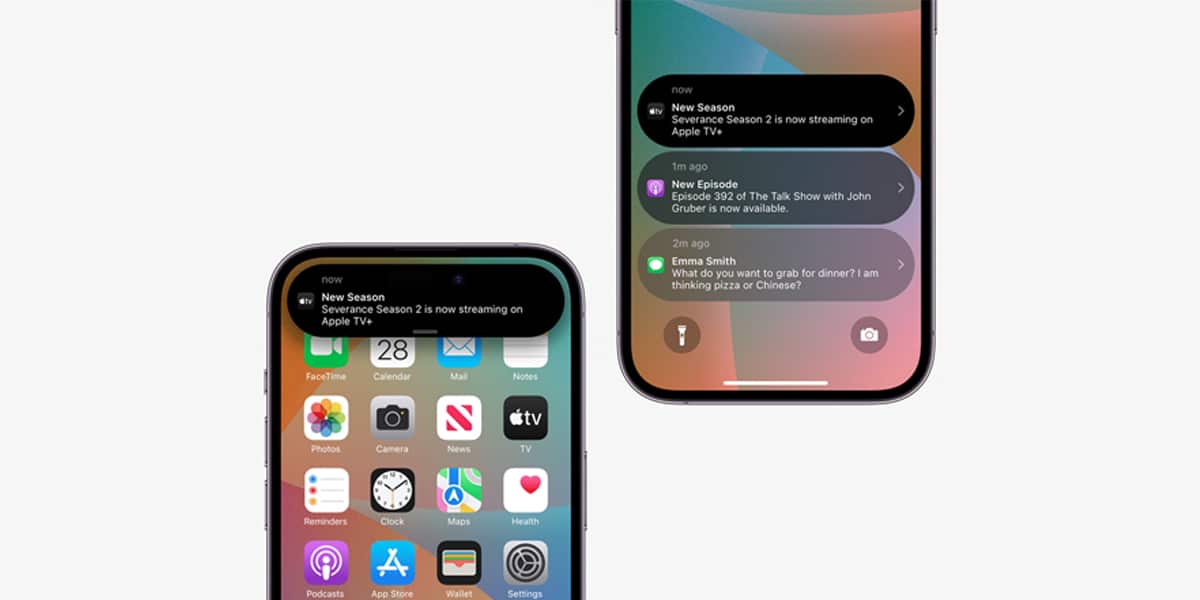
- Centru za obavještenja možete pristupiti tako što ćete prevući prstom od vrha ekrana prema dolje u bilo kojem trenutku.
- Također možete prevući udesno da vidite vidžete koje ste omogućili.
- Obavještenja koja primate dok je telefon zaključan uvijek će biti prikazana hronološki, s najnovijim na vrhu liste.
- Zaključani ekran i centar za obavještenja vašeg iPhone-a daju vam određenu kontrolu nad načinom na koji se stvari prikazuju.
Sažetak obavještenja
Možete odabrati prikaz obavijesti u tri stila različito na vašem zaključanom ekranu: Brojanje, Grupa ili Lista.
- count: Prikazuje broj obavještenja koje imate na dnu ekrana. Dodirnite broj da vidite svoja obavještenja. Ovaj stil je nižeg profila, pruža čist, minimalistički izgled ako ne volite da blokovi obavijesti aplikacija zaklanjaju pozadinu zaključanog ekrana.
- Grupa: Kao što ime sugerira, prikazuje vaša obavještenja kao stog na dnu. Ovaj stil vam omogućava da brzo i jednostavno bacite pogled na zaključani ekran kako biste dobili najnovija obavještenja bez drugih nepročitanih koji ispunjavaju ekran.
- Spremni: Svako obavještenje se uobičajeno prikazuje jedno za drugim na vašem zaključanom ekranu, pri čemu posljednje zauzima prvo mjesto. Sa ovim stilom, lako je čitati više obavještenja odjednom bez dodirivanja bilo čega na ekranu.
Grupirane obavijesti
Pored tri stila obavještenja, još jedan način za oOrganiziranje vaših obavještenja je njihovo grupisanje po aplikacijama. Dakle, umjesto da vidi 20 obavještenja iz iste WhatsApp niti, iOS vam samo pokazuje grupiranu hrpu obavijesti.
- Možete dodirnuti i zadržati ili prevući lijevo na obavještenju kako biste poduzeli radnju na pojedinačnom obavještenju ili cijelom nizu.
- Obavijesti se automatski grupišu na osnovu lokacije, aplikacije ili niti. Prema zadanim postavkama, nemate kontrolu nad načinom na koji određena aplikacija grupiše obavijesti. Međutim, možete promijeniti postavke za svaku aplikaciju.
- Da biste to učinili, idite na Postavke i kliknite na Obavještenja
- Zatim potražite određenu aplikaciju i kliknite na Grupisanje obaveštenja.
- Zadana vrijednost je Automatski, ali je možete promijeniti.
Primite planirani sažetak obavještenja

Većina obavijesti ne zahtijeva našu trenutnu pažnju, ali društvene mreže su te koje akumuliraju najviše obavijesti na našem uređaju.
Da zadržite kontrolu nad vašim obavještenjima, možete odabrati da ih sve primite u određeno vrijeme umjesto da vas telefon obavještava svake dvije sekunde, za lajk fotografije ili komentar.
Da biste ga konfigurirali, slijedite sljedeće korake:
- Prvo idite na Postavke i kliknite na Obavještenja.
- Sada kliknite na Planirani sažetak i aktivirajte Planirani sažetak, postavljajući vrijeme i aktivirajući aplikacije od kojih želite primati zakazana obavještenja.
Prilagođavanje upozorenja obavijesti u Postavkama na vašem iPhoneu
Možete prilagoditi upozorenja koja primate na svoj iPhone od obavijesti aplikacija, da biste to učinili, slijedite sljedeće korake:
- Prvo idite na Postavke i dodirnite Obavještenja da vidite status obavještenja aplikacije.
- Dodirnite aplikaciju i uključite opciju Dozvoli obavještenjima da date ili uklonite dozvolu i napravite daljnje promjene u načinu na koji vas aplikacija može obavijestiti.
- Ako dodijelite pristup obavijestima određenoj aplikaciji, možete birati između tri vrste upozorenja iPhone obavijesti: Zaključani ekran, centar za obavijesti i trake.
Zaključani ekran i centar za obavještenja: Kada odaberete ovu opciju, iOS će vam i dalje omogućiti da prikazujete obavještenja na zaključanom ekranu i/ili u Centru za obavještenja, ali nećete biti upozoreni ni na kakve dolazne obavijesti dok koristite svoj uređaj.
Friza: Pojavljuju se na vrhu ekrana u trenutku kada primite obavještenje. Neke aplikacije, poput Poruka, omogućavaju vam da povučete tu obavijest kako biste izvršili radnju bez pokretanja aplikacije i zaustavljanja onoga što radite.
O balonima za obavijesti

Baloni sa obaveštenjima su mali crveni krugovi koji obično označavaju broj propuštenih obaveštenja, i nisu uvijek potrebni ili korisni.
Ako smatrate da su baloni dosadniji od bilo čega drugog, možete ih prilagoditi.
- Da biste to učinili, idite na Postavke i kliknite na Obavještenja.
- Sada potražite naziv aplikacije i onemogućite balone.
Isključite obavještenja sa zaključanog ekrana
Konačno, možete isključiti obavještenja za dosadnu aplikaciju direktno sa zaključanog ekrana; nema potrebe ići u Postavke. Kada primite obavještenje od aplikacije koju ne želite da vidite, prijeđite prstom ulijevo na obavještenju i dodirnite dugme Opcije.
Ovo otvara meni za upravljanje obavijestima, a odavde jednostavno dodirnite opciju Onemogući. Sada vam aplikacija više neće smetati.
zaključak
Može izgledati primamljivo potpuno isključiti sva obavještenja nakon napornog dana. Pa, s iPhone ekranom punim obavijesti ili s mnogo obavijesti na Apple Watchu, možda je teže opustiti se.
Zahvaljujući poboljšanjima iOS-a, ovaj odjeljak možemo prilagoditi prema našim ukusima ili potrebama.
